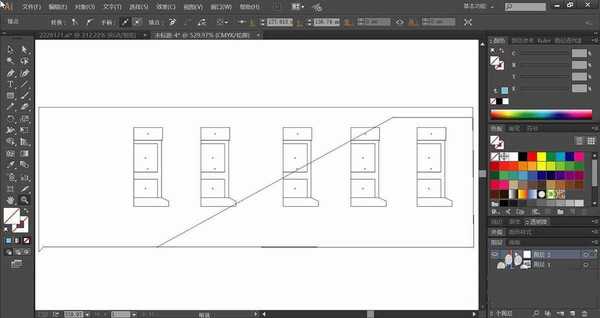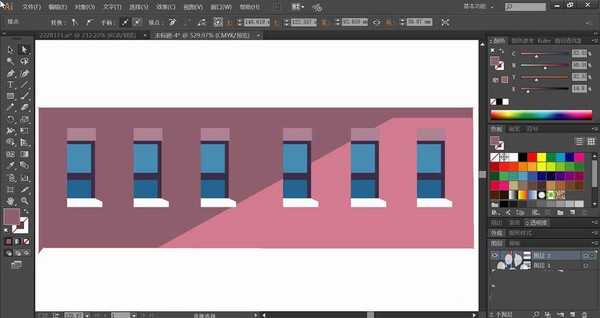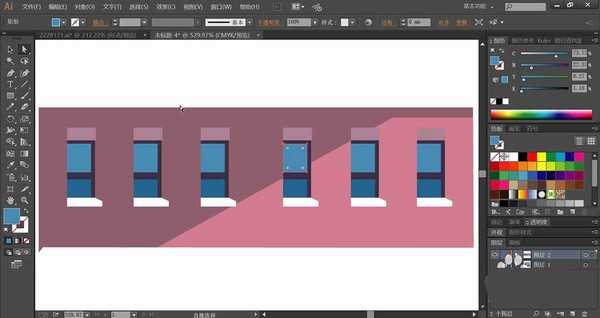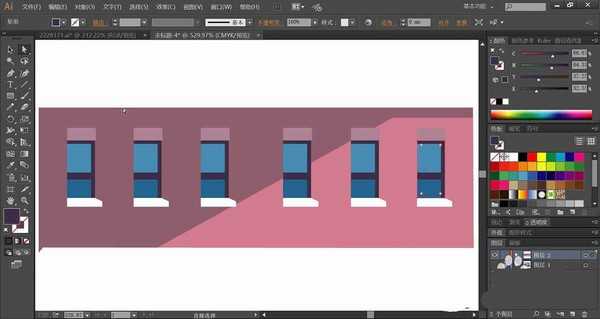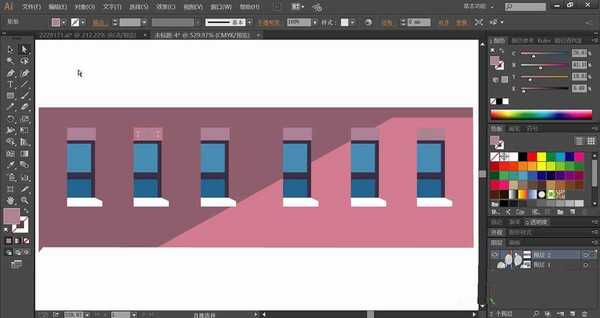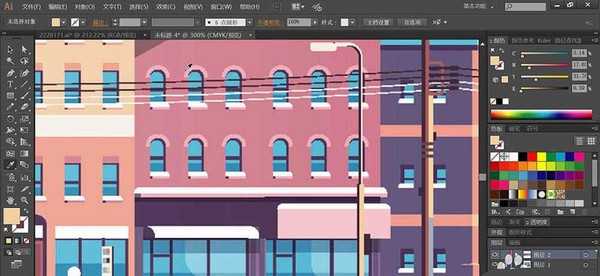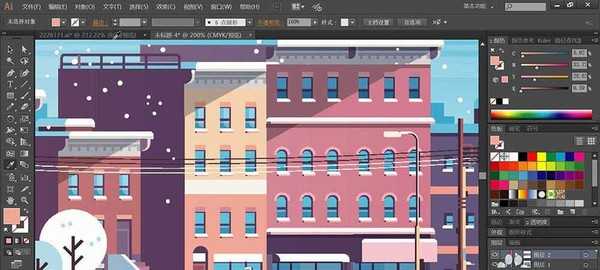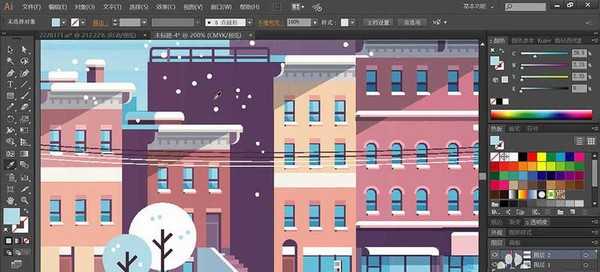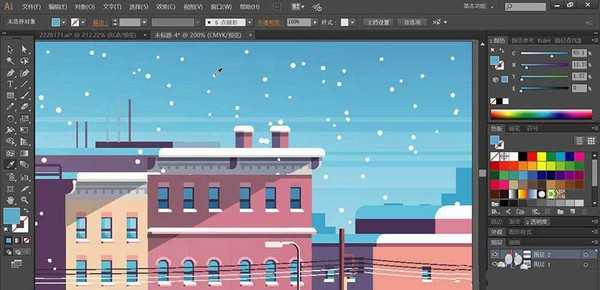冬季的城市有着一种特别的美丽,想要绘制一幅冬季的城市风景图,该怎么绘制你额?今天,我们就来画一下冬季的城市,从中学习一下不同建筑物与周围景色的画法,更好的掌握使用红灰色、紫红色、土黄色之间的搭配,学会快速绘制建筑物元素的技巧。
- 软件名称:
- Adobe Illustrator(AI矢量图片制作软件) 2020 v24.3.0.569 安装版
- 软件大小:
- 1.46GB
- 更新时间:
- 2020-08-25立即下载
1、使用钢笔画出楼房的墙壁与窗户的路径,我们把窗户的玻璃与边框元素组成群组再进行复制,从而实现完整的墙壁效果。
2、使用明暗红灰色搭配填充墙壁的上下三角形路径,让墙壁上方呈现暗光效果,下方的墙壁呈现亮光的效果。
3、我们用明暗纯蓝色填充窗户的上下玻璃路径,再用紫红色填充窗户的边框路径,窗户底部填充白色。
4、接着,我们使用矩形工具与钢笔工具画出楼顶的烟筒与屋檐的细节路径,我们使用明暗紫红色填充烟筒的左右结构,再用白色填充烟筒的顶端,楼层的顶端也使用白色填充雪花的路径,顶端的墙壁结构使用明暗灰色填充。
5、继续使用钢笔画出楼房下层的拱形窗户,下方的店铺玻璃门路径,我们使用暗红灰色填充墙壁,窗户的填色与之前一样,下方的店铺使用纯蓝色与天蓝色搭配填充明暗效果,店铺的门头使用蓝紫色与桃红色搭配填充。
6、街道的路灯使用土黄色与蓝紫色搭配填充左侧面与右侧面,灯头使用白色填充,电线杆使用明暗咖啡色填充,电线使用紫黑色与黄白色分别填充。
7、最后,我们再画出左侧的楼房,分别使用红褐色与黄褐色搭配填充墙壁,右侧的楼房使用蓝紫色与红灰色填充墙壁,其它的窗户与门的填色方法一样,再画出天空的细节路径并用明暗不同的天蓝色填充,使用圆形画出雪花填充白色并复制到很多位置,完成冬季城市插画设计。
以上就是ai手绘城市入冬矢量图的技巧,希望大家喜欢,请继续关注。
相关推荐:
ai怎么设计城楼矢量插画? ai古城楼的画法
ai怎么手绘扁平化城市夜景灯光秀背景图插画?
ai怎么绘制卡通城市背景图? ai卡通城市图的画法
免责声明:本站资源来自互联网收集,仅供用于学习和交流,请遵循相关法律法规,本站一切资源不代表本站立场,如有侵权、后门、不妥请联系本站删除!
《魔兽世界》大逃杀!60人新游玩模式《强袭风暴》3月21日上线
暴雪近日发布了《魔兽世界》10.2.6 更新内容,新游玩模式《强袭风暴》即将于3月21 日在亚服上线,届时玩家将前往阿拉希高地展开一场 60 人大逃杀对战。
艾泽拉斯的冒险者已经征服了艾泽拉斯的大地及遥远的彼岸。他们在对抗世界上最致命的敌人时展现出过人的手腕,并且成功阻止终结宇宙等级的威胁。当他们在为即将于《魔兽世界》资料片《地心之战》中来袭的萨拉塔斯势力做战斗准备时,他们还需要在熟悉的阿拉希高地面对一个全新的敌人──那就是彼此。在《巨龙崛起》10.2.6 更新的《强袭风暴》中,玩家将会进入一个全新的海盗主题大逃杀式限时活动,其中包含极高的风险和史诗级的奖励。
《强袭风暴》不是普通的战场,作为一个独立于主游戏之外的活动,玩家可以用大逃杀的风格来体验《魔兽世界》,不分职业、不分装备(除了你在赛局中捡到的),光是技巧和战略的强弱之分就能决定出谁才是能坚持到最后的赢家。本次活动将会开放单人和双人模式,玩家在加入海盗主题的预赛大厅区域前,可以从强袭风暴角色画面新增好友。游玩游戏将可以累计名望轨迹,《巨龙崛起》和《魔兽世界:巫妖王之怒 经典版》的玩家都可以获得奖励。
更新日志
- 凤飞飞《我们的主题曲》飞跃制作[正版原抓WAV+CUE]
- 刘嘉亮《亮情歌2》[WAV+CUE][1G]
- 红馆40·谭咏麟《歌者恋歌浓情30年演唱会》3CD[低速原抓WAV+CUE][1.8G]
- 刘纬武《睡眠宝宝竖琴童谣 吉卜力工作室 白噪音安抚》[320K/MP3][193.25MB]
- 【轻音乐】曼托凡尼乐团《精选辑》2CD.1998[FLAC+CUE整轨]
- 邝美云《心中有爱》1989年香港DMIJP版1MTO东芝首版[WAV+CUE]
- 群星《情叹-发烧女声DSD》天籁女声发烧碟[WAV+CUE]
- 刘纬武《睡眠宝宝竖琴童谣 吉卜力工作室 白噪音安抚》[FLAC/分轨][748.03MB]
- 理想混蛋《Origin Sessions》[320K/MP3][37.47MB]
- 公馆青少年《我其实一点都不酷》[320K/MP3][78.78MB]
- 群星《情叹-发烧男声DSD》最值得珍藏的完美男声[WAV+CUE]
- 群星《国韵飘香·贵妃醉酒HQCD黑胶王》2CD[WAV]
- 卫兰《DAUGHTER》【低速原抓WAV+CUE】
- 公馆青少年《我其实一点都不酷》[FLAC/分轨][398.22MB]
- ZWEI《迟暮的花 (Explicit)》[320K/MP3][57.16MB]